ใช้ Adobe Photoshop เพื่อสร้างภาพคอมโพสิต
การรวมองค์ประกอบต่างๆ จากภาพถ่ายหลากหลายภาพเป็นหนึ่งรูปภาพจะทำให้คุณสามารถสร้างสรรค์ผลงานที่แปลกใหม่เหนือความคาดหมายได้ ในบทช่วยสอนสั้นๆ นี้ เรียนรู้วิธีที่ศิลปินทัศนศิลป์ Temi Coker ผสานสองภาพถ่ายเข้าด้วยกันใน Adobe Photoshop เพื่อสร้างสรรค์รูปภาพที่เปิดโลกจินตนาการ

Temi Coker ผู้เคยดำรงตำแหน่ง Creative Resident ที่ Adobe เป็นศิลปินทัศนศิลป์ชาวไนจีเรีย-อเมริกันที่ชื่นชอบสร้างสรรค์ผลงานโดยใช้การถ่ายภาพและการออกแบบกราฟิกร่วมกัน เป้าหมายในชีวิตของเขาคือการสร้างสรรค์และการให้ความรู้แก่ผู้อื่นเกี่ยวกับการผสานสื่อเหล่านั้นเข้าด้วยกัน
ก่อนที่จะเริ่ม
ใช้ภาพตัวอย่างเหล่านี้หรือฝึกฝนด้วยภาพของตัวเอง
ขั้นตอน 1: เตรียมรูปภาพของคุณ
เริ่มต้นโดยการลากรูปภาพปลากัดลงในเอกสาร Photoshop เป็นเลเยอร์ใหม่บนภาพนางแบบ
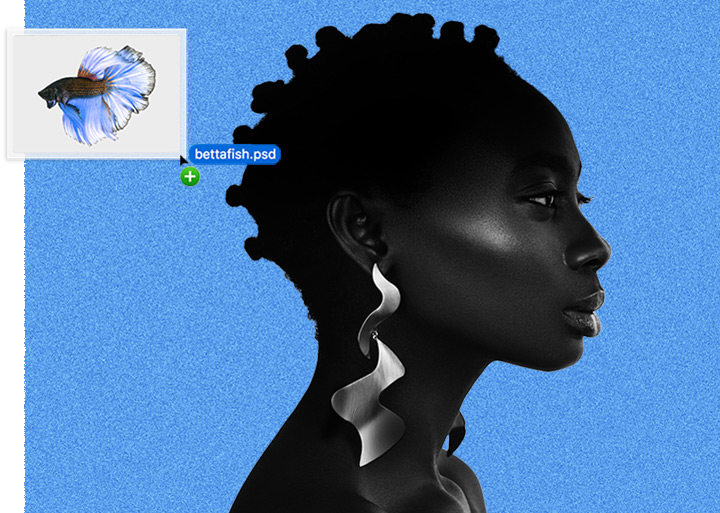
ขั้นตอน 2: ปรับตำแหน่ง
ใช้การควบคุม Transform เพื่อหมุนและจัดตำแหน่งของปลาตามที่คุณต้องการ จากนั้นให้คลิกขวาบนตัวปลาแล้วเลือก Warp เพื่อปรับแต่งภาพเพิ่มเติม
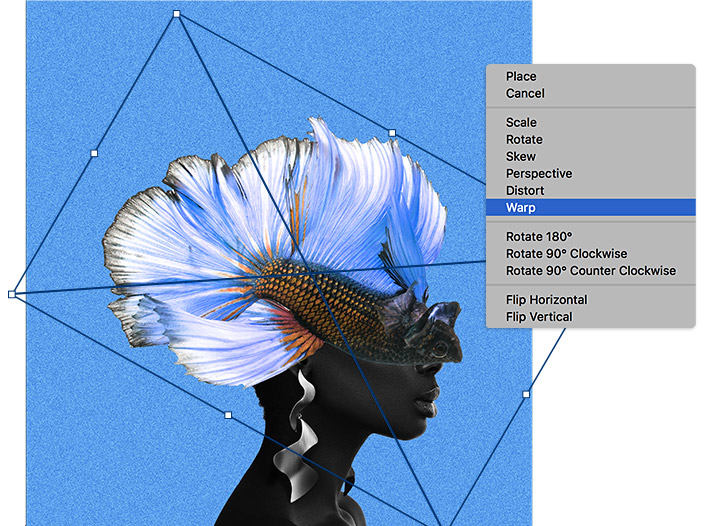
ขั้นตอน 3: เปิดเผยใบหน้า
เลือกเลเยอร์ของภาพปลา แล้วคลิกที่ไอคอน Layer Mask เพื่อสร้างมาสก์ โดย Coker ใช้เครื่องมือ Brush พร้อมทั้งเลือกสีดำไว้เพื่อเอื้อให้ส่วนต่างๆ ของใบหน้านางแบบเผยออกมา
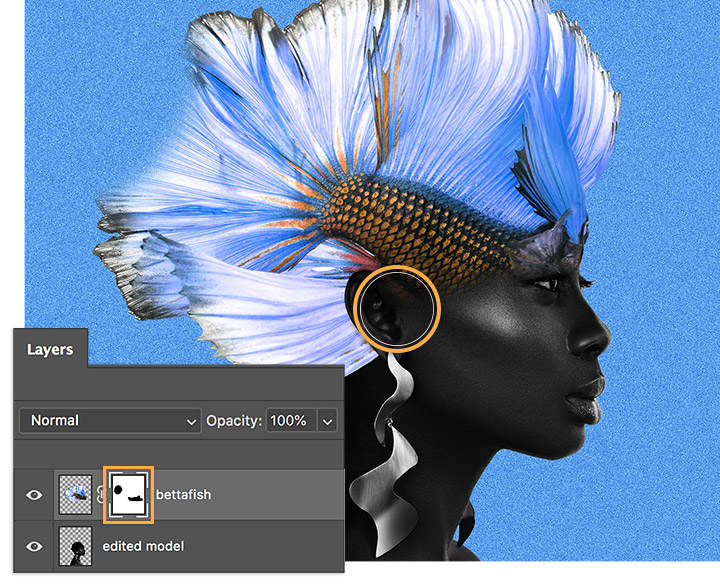
ขั้นตอน 4: ทำขั้นตอนต่างๆ ซ้ำอีกครั้ง
ลากรูปภาพปลากัดมาอีกครั้งเพื่อเพิ่มอีกหนึ่งเลเยอร์ จากนั้นให้ทำตามขั้นตอนก่อนหน้าเพื่อจัดตำแหน่งครีบปลาเพิ่มเติม เพื่อสร้างภาพ “ผม” ที่ดูสลวยบนศีรษะของนางแบบ Coker เปิดและปิดเลเยอร์ต่างๆ สลับกันไปมาเพื่อแก้ไขภาพแยกกัน คุณสามารถทดลองใช้วิธีเดียวกันนี้ได้หรือสามารถดูองค์ประกอบทั้งหมดโดยรวมได้เช่นกัน
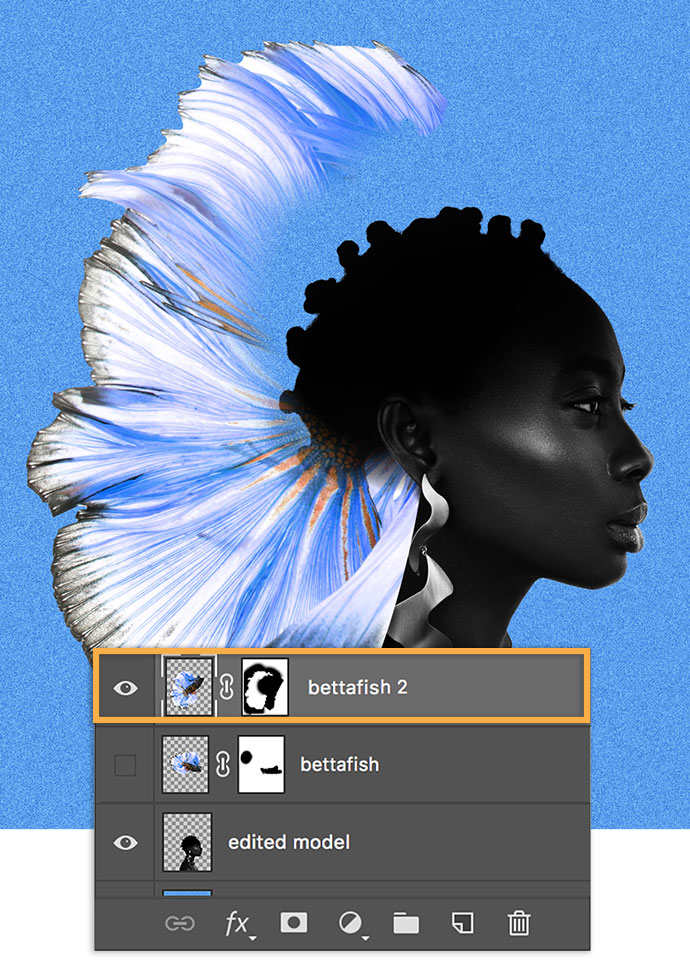

ปลดปล่อยจินตนาการของคุณ
ทดลองโดยใช้ภาพที่ดูไม่น่าเข้ากันได้เพื่อสร้างภาพคอมโพสิตที่ดึงดูดสายตาขึ้นมาใหม่

หมายเหตุ: ไฟล์โปรเจกต์ที่รวมอยู่ในบทช่วยสอนนี้มีวัตถุประสงค์เพื่อการฝึกฝนเท่านั้น
ทำสิ่งต่างๆ ได้มากขึ้นด้วย Adobe Photoshop
สร้างภาพที่สวยงามด้วยแปรง Photoshop, Content-Aware Fill, Photo Effects, Neural Filter, Sky Replacement และเครื่องมือมากมายที่ช่างภาพไว้วางใจ
สำรวจแอปตระกูล Photoshop
และคุณอาจสนใจ...
การปรับองค์ประกอบต่างๆ ของภาพถ่ายสามารถสร้างโลกใบใหม่ให้กับรูปภาพของคุณได้
ใช้แปรงลบจุดที่ไม่เนียนของภาพถ่ายออกเพื่อรูปภาพที่คมชัดและชัดเจนยิ่งขึ้น
เปล่งประกายด้วยเทคนิคง่ายๆ นี้
ลองออกแบบภาพลวงตาของรอยสักก่อนลงหมึกบนผิวหนัง




